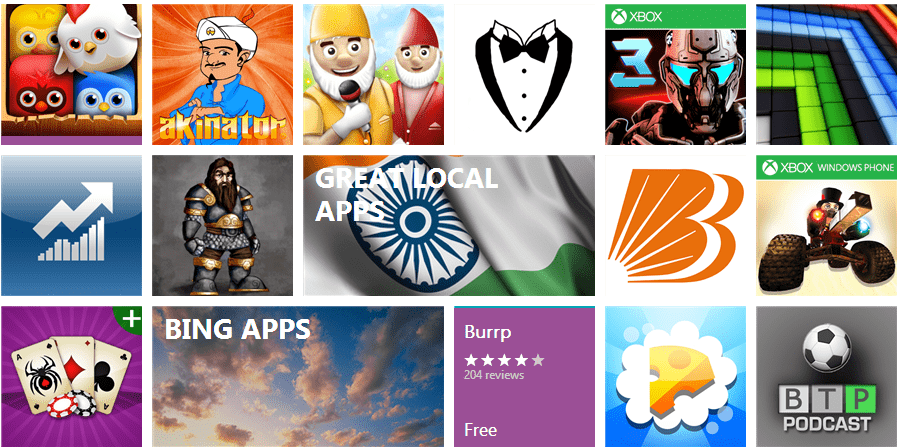يعد Photoshop برنامج Adobe ممتازًا للمصممين ولكنه أيضًا مفيد جدًا لأي شخص لديه الحد الأدنى من المعرفة بالأدوات التي يقدمها، والتي على الرغم من أنها قد تبدو معقدة إلى حد ما، إلا أنها عادة ما تكون أسهل في الاستخدام مما تبدو.
باستخدام أدوات Photoshop، يمكنك القيام بعدد لا يحصى من الأنشطة. بدءًا من تنقيح صورك وتحسينها وتغيير خلفية الصورة وإنشاء مخطط رسومي وإنشاء المونتاج وتصميم الشعارات بجميع أنواعها. بالنسبة لأولئك الذين بدأوا في معرفة هذا البرنامج الفعال واستخدامه، هناك أدوات أساسية يجب أن نعرف كيفية استخدامها، ومن بينها اللاسو.
تعتبر أداة lasso مفيدة جدًا لرسم مقاطع ذات شكل حر على أي حدود تحديد ولها أيضًا متغيرات مختلفة تؤدي وظائف معينة، من بينها الحبل المغناطيسي والحبل المضلع.
إذا كنت تتعلم كيفية استخدام Photoshop أو ترغب في تعلم كيفية العمل مع هذا البرنامج، فيمكنك في هذه المقالة معرفة كيفية استخدام أداة lasso ومتغيراتها حتى تتمكن من البدء في تنفيذ عملك الأول على هذه المنصة الممتازة.
أداة Lasso وكيفية استخدامها
توجد أداة lasso بين خيارات Photoshop الرئيسية. من خلال النقر لفترة طويلة على الأداة المذكورة، سيتم عرض المتغيرات الأخرى منها.
يتم استخدام جميع أدوات اللاسو لإجراء تحديدات لمناطق صورة واحدة أو أكثر، مما يمنحنا مجموعة متنوعة جدًا من النتائج المثيرة للاهتمام.

يتم استخدام الحبل الشائع، المعروف أيضًا باسم الحبل الحر، لإجراء تحديد بعد تحريك الماوس. لاستخدامها، سيتعين علينا النقر في أي مكان على الصورة، مع تنشيط الأداة، وسنكون قادرين على تحديد مساحة الصورة التي نريد تحديدها. لإيقاف تحديد الخطوط، سيتعين علينا فصل الإصبع عن النقرة.
هذه الأداة عملية تمامًا لتحديد مساحات كبيرة ، ولكنها قد تصبح غير دقيقة إلى حد ما مع أنواع أخرى من الصور الأكثر تفصيلاً، نظرًا لأن الماوس لا يوفر أفضل دقة ومن الممكن تجاوز الحدود التي أردنا تحديدها.
الحلقة المغناطيسية وكيفية استخدامها
يتم استخدام هذه الأداة لإجراء التحديدات التلقائية. هذه تناسب الصورة الظلية للصورة التي نعمل معها. الميزة الكبيرة التي تتمتع بها الحلقة المغناطيسية هي أنه عندما نختار. فإنها ستختار طريقًا بديلاً للمنطقة المحددة.
يتمتع هذا المسار الذي تم إنشاؤه واقتراحه بواسطة الأداة بخصوصية التكيف مع الصورة الموجودة أسفل المنطقة التي نعمل بها. لهذا السبب. يعد هذا مفيدًا جدًا لاختيار الصور الظلية.
من أجل استخدام اللاسو المغناطيسي. علينا النقر بالماوس لبدء التحديد ثم إحاطة العنصر الذي نريد تحديده بالمؤشر. عند إجراء التحديد. فإنه سيتكيف تلقائيًا مع الصورة الظلية للصورة، مع وضع نقاط ربط لتحديد المنطقة.
لدينا أيضًا إمكانية تحديد نقاط الربط يدويًا من خلال النقر على المكان في الصورة الذي نريد تحديد نقطة الربط فيه. تعتبر هذه الأداة مفيدة جدًا في بعض الحالات. لأنها توفر خيارات للعثور بشكل أفضل على المسار الذي نريد تحديده للاختيار.
لاسو متعدد الأضلاع وكيفية استخدامه
تعتبر هذه الأداة مثالية لتحديد أجزاء الصورة التي تتكون من خطوط مستقيمة. وكما يشير اسمه، لكن يمكنك فقط تحديد حدود متعددة الأضلاع، لذا فهو لا يعمل مع العناصر التي تحتوي أيضًا على انحناءات. بالإضافة إلى وجود خطوط مستقيمة.
عند اختيار الأداة علينا اختيار الاتجاه الذي سنبدأ فيه بالتحديد، مع الأخذ في الاعتبار أنها لا يمكنها عمل سوى خطوط مستقيمة. بمجرد أن نرغب في تغيير الاتجاه. لكن سيتعين علينا فقط النقر لإنهاء الرسم وبدء رسم آخر مرة أخرى في اتجاه جديد، لمواصلة تحديد الصورة الظلية.

إذا أردنا اقتصاص الصورة، بمجرد الانتهاء من الرسم. لكن سيتعين علينا استخدام أداة القطع ويمكننا لصقها على طبقة جديدة باستخدام مفاتيح Ctrl + J.
من ناحية أخرى، إذا كان ما تريد قطعه هو ما يحيط بالكائن وليس الكائن في حد ذاته. فيجب عليك إجراء قطع عكسي، للقيام بذلك اضغط على الأزرار Ctrl + Shift + I وللصقه على طبقة أخرى Ctrl + ج.